Rhino는 수학적으로 정확한 NURBS 모델러이므로, 개체의 정확한 정보를 알려주는 기능이 탑재되어 있습니다.
일부 분석 명령에서 위치, 거리, 선 사이의 각도, 커브의 반지름 등의 정보를 알려줍니다. 예:
| ● | Distance 명령은 두 점 사이의 거리를 표시합니다. |
| ● | Angle 명령은 두 선 사이의 각도를 표시합니다. |
| ● | Radius 명령은 커브의 반지름을 어느 지점에서나 표시합니다. |
| ● | Length 명령은 커브의 길이를 표시합니다. |
커브와 서피스에는 방향이 있습니다. 방향 정보를 사용하는 명령은 방향을 나타내는 화살표를 표시하며, 방향을 바꾸는 옵션(반전)을 사용할 수 있습니다.
Dir 명령은 커브 또는 서피스의 방향을 표시하며, Dir 명령을 사용하여 사용자가 방향을 바꿀 수도 있습니다.
다음 그림은 커브 방향 화살표를 나타냅니다. 방향이 변경되지 않았다면 커브를 원래 그렸을 때의 방향을 표시합니다. 화살표는 커브의 시작부터 커브의 끝을 향해 가리킵니다.
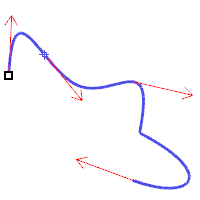
Dir 명령은 또한 서피스의 U방향, V방향, 법선 방향을 표시합니다. 서피스의 법선 방향은 서피스에 수직인 화살표로, U방향과 V방향은 서피스를 따라 배치된 화살표로 표시됩니다. 닫힌 서피스의 법선 방향은 언제나 외부를 향합니다.
Dir 명령은 서피스의 U, V, 법선 방향을 변경할 수 있습니다. 서피스에 텍스처를 적용할 때 이 방향이 중요합니다.
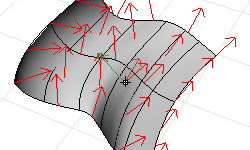
커브 분석 도구를 사용하여 원하는 지점에서 커브에 수직인 방향과 곡률의 정도를 보여주는 그래프를 켤 수 있으며, 곡률 원을 표시하고, 두 커브 사이의 연속성과 두 커브 사이에 겹치는 간격을 테스트할 수 있습니다.
CurvatureGraph 명령은 커브와 서피스의 곡률 그래프를 표시합니다. 그래프의 선은 해당 점에서 커브에 수직인 방향을 표시하고, 선의 길이는 곡률을 나타냅니다.
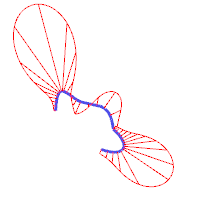
시각적 서피스 분석 명령을 사용하여 서피스 표면의 매끄러운 정도를 곡률, 접선, 그 밖의 서피스 속성을 기준으로 확인할 수 있습니다. 이러한 명령은 NURBS 서피스 평가와 렌더링 테크닉을 사용하며, 위색 또는 반사맵으로 서피스의 매끄러운 정도를 시각적으로 분석하여 서피스에서 연결이 매끄럽지 않은 부분과 곡률을 직접 확인할 수 있게 합니다.
EMap 명령은 매끄러운 금속 표면에 주위의 사물이 비춰지는 것처럼 개체에 비트맵을 표시합니다. 이 명령은 서피스에서 결함을 발견하고 사용자의 디자인 의도가 잘 표현되었는지 확인하기 위해 사용합니다.
형광등 환경맵은 반사적인 금속 서피스에 비친 형광등 빛을 시뮬레이션합니다.
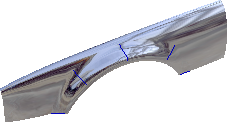
CurvatureAnalysis 명령은 위색(false-color) 매핑을 사용하여 서피스 곡률을 분석합니다. 가우스 곡률, 평균 곡률, 곡률의 최소 반지름, 곡률의 최대 반지름을 분석합니다.
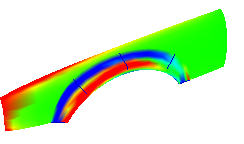
![]() Zebra 명령은 반사된 줄무늬로 서피스를 표시합니다. 이것은 서피스의 결함과, 서피스 사이의 접선 방향과 곡률 연속성의 상태를 시각적으로 확인하는 방법입니다.
Zebra 명령은 반사된 줄무늬로 서피스를 표시합니다. 이것은 서피스의 결함과, 서피스 사이의 접선 방향과 곡률 연속성의 상태를 시각적으로 확인하는 방법입니다.
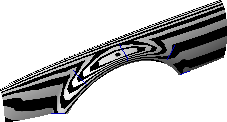
DraftAngleAnalysis 명령은 이 명령을 실행할 때 활성인 구성평면에 대하여 상대적인 구배 각도를 위색 매핑하여 표시합니다.
DraftAngleAnalysis 명령에서 끌어당기는 방향은 구성평면의 Z 축입니다.
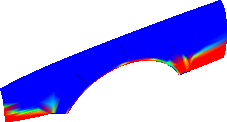
부울 연산 또는 결합의 실패와 같은 지오메트리 문제는, 파손된 서피스의 가장자리 또는 제어점을 편집할 때 서피스가 움직여 구멍이 생긴 서피스 사이의 가장자리 때문입니다. 가장자리는 서피스의 경계를 표현하는 데 일부가 되는 커브이며, 분리된 개체입니다.
ShowEdges 명령은 서피스의 모든 가장자리를 강조 표시합니다.
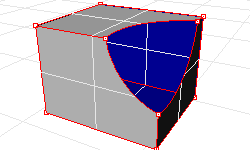
폴리서피스가 닫혀 있는 것처럼 보이더라도, Properties 명령으로 확인하면 실제로 열려 있는 경우가 있습니다. 일부 작업과 내보내기에는 닫힌 폴리서피스가 필요하며, 또한 닫힌 폴리서피스가 사용된 모델은 구멍과 틈새가 있는 서피스보다 일반적으로 품질이 높으므로, 폴리서피스가 닫힘 상태를 구분하는 것이 중요합니다.
Rhino에는 이렇게 결합되지 않은, "떨어진" 가장자리를 찾는 도구가 있습니다. 서피스가 다른 서피스와 결합되지 않았다면, 해당 서피스에는 떨어진 가장자리가 있습니다. Properties 명령을 사용하여 개체의 세부 사항을 확인합니다. 목록에는 열린 폴리서피스로 표시됩니다. ShowEdges 명령을 사용하여 결합되지 않은 가장자리를 표시합니다.
다른 가장자리 관련 도구는 가장자리를 분할하고, 끝과 끝이 만나는 가장자리를 병합하거나, 떨어진 가장자리와 서피스를 강제로 결합합니다. 내부 허용오차를 기준으로 가장자리를 재생성할 수 있습니다. 다른 가장자리 도구에는 다음과 같은 명령이 있습니다:
| ● | SplitEdge 명령은 한 점 위치에서 가장자리를 분할합니다. |
| ● | MergeEdge 명령은 끝과 끝이 만나는 가장자리를 병합합니다. |
| ● | JoinEdge 명령은 결합되지 않은 (떨어진) 가장자리를 인접한 서피스와 강제로 결합시킵니다. |
| ● | RebuildEdges 명령은 내부 허용오차를 바탕으로 가장자리 제어점을 재배치합니다. |
진단 도구는 개체의 내부적 데이터 구조를 보고하고, 수정이 필요한 개체를 선택합니다. List, Check, SelBadObjects, Audit3dmFile 명령의 출력은 오류를 일으키는 서피스 문제를 Rhino 프로그래머가 진단할 때 일반적으로 가장 큰 도움이 됩니다.